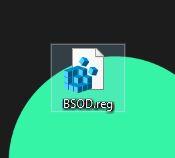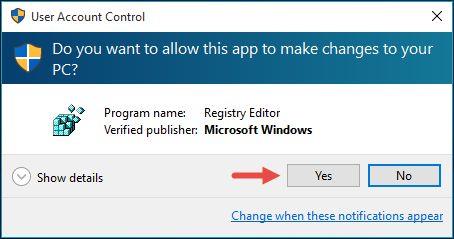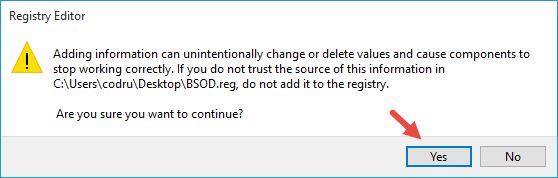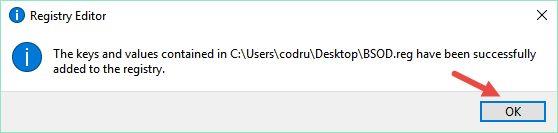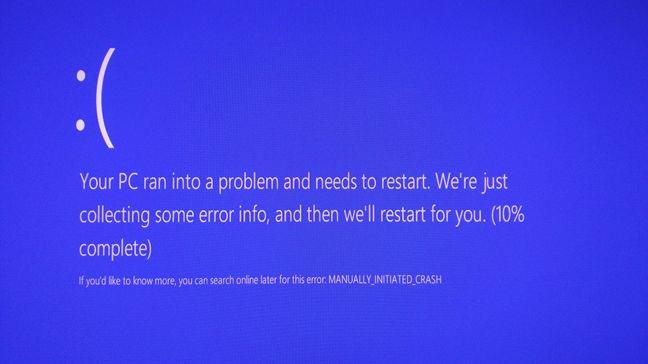Ti è mai capitato di dover andare da un antico oracolo greco e chiedere se il tuo PC Windows incredibilmente stabile andrà mai in crash? 🙂 Sebbene ci sia una possibilità molto piccola per te di non aver mai visto una schermata blu della morte (BSOD), probabilmente non ne hai mai attivata una perché lo volevi o perché avevi bisogno di un BSOD visualizzato da Windows. Voglio dire, questo ti renderebbe una specie di incendiario di Windows, giusto? Ma ehi, alcuni di noi sono inclini ad azioni più o meno non ortodosse, quindi... se vuoi scoprire un modo molto semplice per "uccidere" il tuo computer Windows e attivare una schermata blu della morte con pochi tasti, leggi questo tutorial ora:
Contenuti
- Passaggio 1. Aggiungi una voce speciale al registro di Windows
- Passaggio 2. Riavvia Windows
- Passaggio 3. Utilizzare la combinazione di tasti Controllo destro + Blocco scorrimento + Blocco scorrimento
- Conclusione
Passaggio 1. Aggiungi una voce speciale al registro di Windows
Il primo passo che devi compiere per poter utilizzare la tastiera per attivare una schermata blu manuale della morte è aggiungere una voce personalizzata al registro di Windows: devi creare un valore chiamato CrashOnCtrlScroll e impostarlo uguale a REG_DWORD valore di 0x01. Se vuoi tutti i dettagli a riguardo, puoi trovarli tutti sulla pagina Web ufficiale di Microsoft, qui: Forzare un crash di sistema dalla tastiera .
Tuttavia, poiché questa attività è piuttosto complessa e la maggior parte delle persone non dovrebbe eseguirla manualmente, abbiamo pensato che sarebbe stata una buona idea creare un file di registro che puoi semplicemente scaricare ed eseguire sul tuo computer. Bastano pochi click!
Alla fine di questo tutorial, troverai in allegato un archivio ZIP chiamato BSOD.zip. Scaricalo ed estrailo da qualche parte sul tuo computer Windows, come sul desktop. Prendi il file BSOD.reg all'interno dell'archivio e fai doppio clic su di esso.
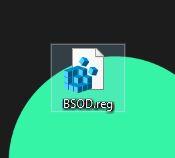
BSOD, Blue Screen Of Death, Windows, trigger, forza
Ora dovrai seguire diversi prompt mostrati da Windows. Innanzitutto, potresti ricevere un avviso di sicurezza (questo non verrà mostrato su tutti i computer Windows). Se lo vedi, premi Esegui . Sei al sicuro! Non preoccuparti!

BSOD, Blue Screen Of Death, Windows, trigger, forza
Quindi, vedrai un messaggio di controllo dell'account utente (UAC) . Fare clic o toccare Sì .
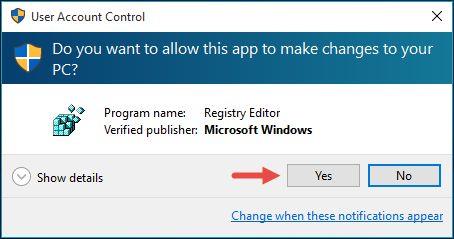
BSOD, Blue Screen Of Death, Windows, trigger, forza
Successivamente, l' Editor del Registro di sistema ti chiederà se desideri eseguire questo file o meno. Fare clic o toccare Sì ancora una volta.
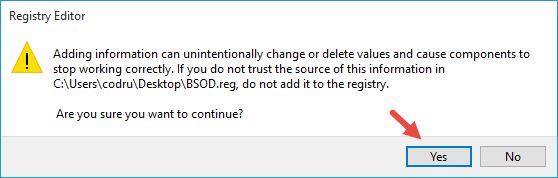
BSOD, Blue Screen Of Death, Windows, trigger, forza
Infine, si viene informati che le chiavi ei valori contenuti nel file di registro sono stati aggiunti al registro di Windows. Fare clic o toccare OK .
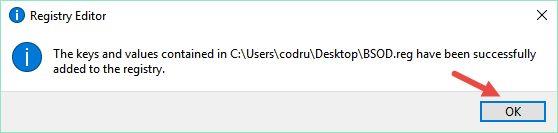
BSOD, Blue Screen Of Death, Windows, trigger, forza
Passaggio 2. Riavvia Windows
Il secondo passaggio che devi compiere è riavviare il tuo computer Windows. Come mai? Perché le voci che hai aggiunto al registro di Windows avranno effetto solo se riavvii il computer Windows. Al termine del riavvio, puoi generare una schermata blu della morte in qualsiasi momento, semplicemente premendo un paio di tasti sulla tastiera.
Passaggio 3. Utilizzare la combinazione di tasti Controllo destro + Blocco scorrimento + Blocco scorrimento
L'unica cosa che ti resta da fare per attivare una bella schermata blu della morte è tenere premuto il tasto Ctrl destro sulla tastiera e quindi premere due volte il tasto Blocco scorrimento , in rapida successione. Ogni volta che usi questa combinazione di tasti, otterrai questo bellissimo BSOD:
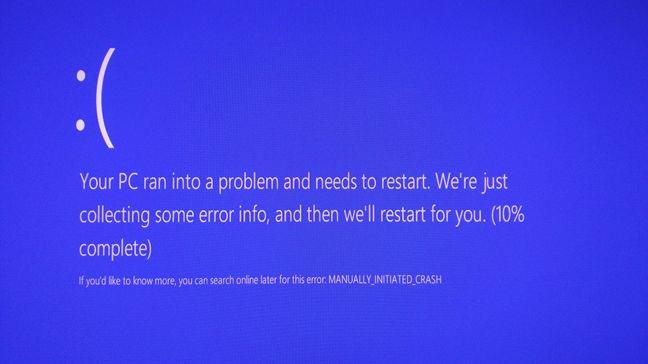
BSOD, Blue Screen Of Death, Windows, trigger, forza
È esattamente quello che hai chiesto, giusto? 🙂
Conclusione
Ora sai come "uccidere" il tuo Windows e, se sei un burlone, probabilmente aiuterai i tuoi amici a "uccidere" anche i loro dispositivi Windows. Dopotutto, questa è una "funzione" di Windows e ovviamente devi usarla, giusto? Hai pagato per la tua licenza di Windows, quindi perché non usare tutto ciò che ha? 🙂 Lasciando da parte le battute, portare Windows a una schermata blu della morte di proposito potrebbe non sembrare molto utile, ma per alcune persone è effettivamente utile, perché un BSOD genera file di dump della memoria e altri dati che possono essere utilizzati nello sviluppo di software e altre attività.
Link per il download: bsod.zip